¿Necesitas ayuda o prefieres visitarnos?
Teléfono:
960 260 360
Dirección:
Plaza País Valencia, 25 (bajo)
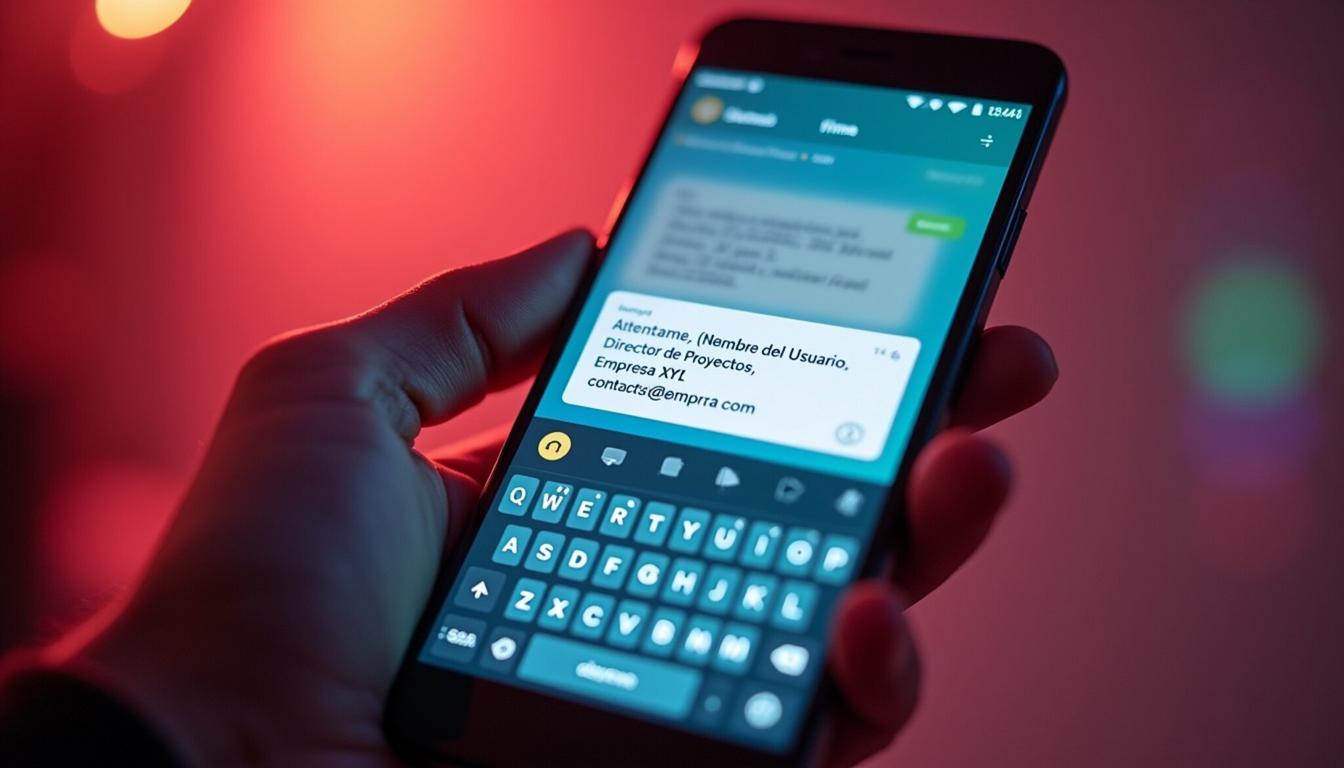
El diccionario personal en tu dispositivo móvil es una herramienta clave que optimiza la escritura, permitiendo crear atajos personalizados que expanden el texto automáticamente. Esta funcionalidad es ideal para ahorrar tiempo al sustituir abreviaturas por frases completas o datos comunes, como tu correo electrónico. Configúralo fácilmente desde los ajustes del teclado y personaliza tu experiencia de escritura.
El diccionario personal de Android es una función potente y poco conocida que transforma tu manera de escribir en el móvil. Permite definir sustituciones de texto para que una abreviación se expanda automáticamente en una palabra, frase o bloque completo. Así, con unas pocas teclas, puedes insertar direcciones, firmas profesionales o respuestas frecuentes sin repetirlas manualmente.
Esta herramienta trabaja integrada en el teclado virtual y se activa en cualquier aplicación donde puedas escribir: mensajería, correo, notas, formularios web o apps de productividad. Su gran ventaja es que mantiene la coherencia del mensaje y reduce errores, porque siempre se inserta el mismo texto validado por ti. Además, ayuda a evitar olvidos, especialmente cuando manejas datos sensibles o largos, como un NIF, un IBAN o una URL técnica.
Crear un sistema de atajos bien pensado te ahorra tiempo y esfuerzo a diario. Por ejemplo, puedes escribir “@@” para que el teclado inserte tu correo, o “;firma” para desplegar tu firma completa. El resultado es una escritura más ágil y profesional, tanto si trabajas desde el móvil como si chateas con amigos. Con un par de ajustes iniciales, el autocompletar hace el resto por ti, elevando tu productividad sin complicaciones.
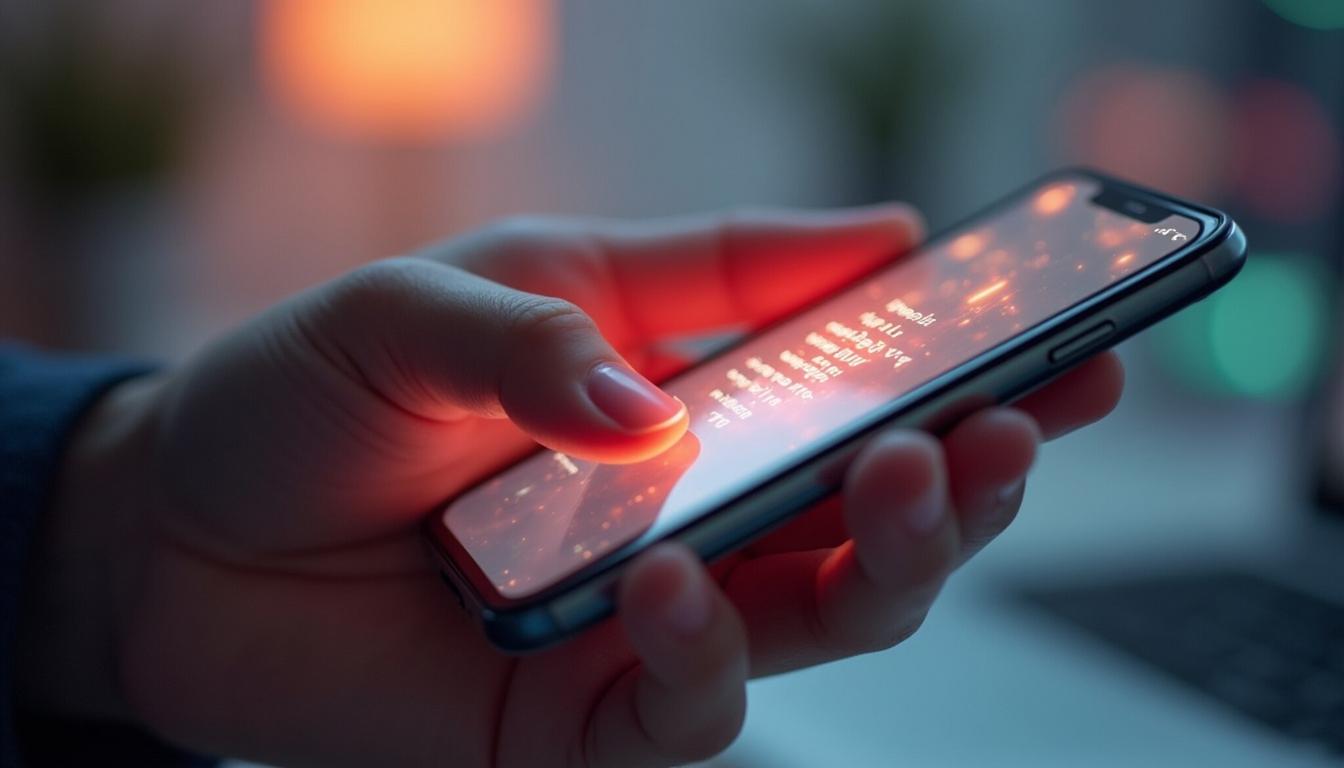
Imagen generada por IA con licencia de Freepik
Para personalizar el diccionario personal, primero debes localizar los ajustes del teclado en tu móvil. En la mayoría de dispositivos, la ruta parte de Ajustes del sistema y continúa por el apartado de idioma y entrada de texto. Allí verás las opciones del teclado en pantalla que use, como Gboard u otros teclados compatibles. Dentro, encontrarás la sección de Diccionario y, a continuación, Diccionario personal.
Ten en cuenta que la ruta exacta puede variar según la versión de Android o la capa del fabricante. Si no lo encuentras, usa la búsqueda de Ajustes y escribe “diccionario personal” o “sustituciones de texto”. Otra vía rápida es mantener pulsada la coma o el icono de ajustes en el teclado y tocar el engranaje para entrar directamente en las preferencias del teclado y, desde ahí, en Diccionario.
Una vez dentro, podrás elegir si añadir términos a un idioma concreto o a Todos los idiomas, lo que es útil si escribes de forma bilingüe. También conviene revisar permisos y sincronización: si tu teclado ofrece copia en la nube, activa la opción para conservar tus atajos al cambiar de dispositivo. Con estos pasos, tendrás acceso pleno para crear, editar o eliminar tus atajos cuando lo necesites.
Los atajos personalizados convierten secuencias cortas en textos completos con una pulsación. Son ideales para frases que repites a menudo: saludos, respuestas de atención al cliente, información de contacto o indicaciones logísticas. Así, en lugar de teclear cada vez, escribes una abreviación y el teclado realiza la expansión de texto de forma inmediata.
Este mecanismo es extremadamente útil en tareas profesionales. Puedes definir atajos para plantillas de correo, confirmaciones de cita, referencias de proyectos, enlaces a documentación o mensajes de seguimiento. También agiliza gestiones personales: tu dirección, el código de tu portal, el número de tarjeta sanitaria o el NIF. Con ello minimizas errores, mantienes la coherencia y reduces la fatiga de tecleo, mejorando la ergonomía en sesiones prolongadas.
Para que el sistema funcione bien, conviene usar abreviaciones fáciles de recordar pero poco probables en el lenguaje normal, como prefijos con “;” o “@@”. De ese modo evitas activaciones accidentales. Si manejas datos sensibles, valora crear versiones parciales del texto o usar bloqueo biométrico en el dispositivo, para mantener la seguridad. En conjunto, los atajos son una solución de automatización ligera que multiplica tu velocidad de escritura sin instalar herramientas adicionales.
Definir buenas abreviaciones es clave para que tus sustituciones de texto sean rápidas y fiables. Empieza por identificar tus textos repetitivos: saludo profesional, firma, dirección, datos fiscales, respuesta de disponibilidad o confirmación de recepción. Agrúpalos por categorías para mantener un inventario claro y evitar duplicidades a medida que el diccionario personal crece.
Elige abreviaciones memorables y únicas. Un truco eficaz es usar un prefijo poco común, por ejemplo “;fi” para la firma, “;dir” para la dirección o “@@” para el correo. Así reduces choques con palabras reales y evitas expansiones involuntarias. Además, procura una nomenclatura coherente: emplea el mismo prefijo para todos los atajos de una categoría, creando un sistema intuitivo que fomente la memoria muscular.
Gestiona el mantenimiento de forma periódica. Revisa atajos obsoletos, corrige textos y actualiza datos que cambien, como teléfonos o dominios. Si escribes en varios idiomas, separa las entradas por idioma o usa la opción de Todos los idiomas cuando el contenido sea universal. Finalmente, prueba cada atajo en una app de notas para verificar la expansión exacta y el formato final. Con una gestión mínima, tu biblioteca de abreviaciones permanecerá ordenada y lista para ahorrar tiempo cada día.
Configurar el diccionario personal en Android es un proceso rápido que apenas requiere unos minutos. El objetivo es crear entradas que mapeen una abreviación corta con un texto completo, asegurando que la expansión funcione en cualquier app donde escribas. La estructura básica comprende un campo para el texto completo y otro para el atajo que usarás al teclear.
Antes de empezar, conviene planificar. Define qué contenidos vas a convertir en atajos, cómo los nombrarás y si los usarás en un idioma o en Todos los idiomas. Esta decisión inicial te ahorrará tiempo después y evitará cambios masivos. También es recomendable activar la sincronización del teclado si está disponible, para mantener tus atajos al migrar de móvil o al restaurar datos.
Una vez creada la primera tanda de entradas, realiza pruebas en varias aplicaciones: mensajería, correo, navegador y herramientas de productividad. Verifica que el teclado reconoce el atajo, propone la expansión en la barra de autocompletado y respeta espacios y signos de puntuación. Si observas conflictos con palabras comunes, ajusta la abreviación. Con esta microconfiguración inicial, el sistema queda afinado y podrás añadir nuevas entradas sobre la marcha con total comodidad.
La siguiente guía te lleva de la mano para crear tus primeros atajos de forma segura y eficaz. Siguiendo estos pasos, tendrás un conjunto básico de sustituciones de texto listo para uso inmediato en cualquier app del móvil.
Tras configurar tus primeros atajos, incorpora el hábito de añadir nuevas entradas cuando detectes textos repetitivos. Revisa la lista cada cierto tiempo para mantenerla al día y eliminar duplicados. Con una docena de atajos bien pensados, notarás un salto notable en velocidad y precisión.
El diccionario personal aporta beneficios directos a tu día a día, tanto en el ámbito doméstico como en el profesional. Al estandarizar textos frecuentes, reduce la tasa de error y mejora la claridad de tus mensajes. Con menos correcciones y menos tecleo, la comunicación se vuelve más fluida y consistente, especialmente útil en atención al cliente, ventas o coordinación de equipos.
Otro beneficio es el ahorro de tiempo acumulado. Inserciones que antes llevaban varios segundos se resuelven con un par de teclas y una sugerencia de autocompletado. Este microahorro, repetido decenas de veces al día, se traduce en minutos o incluso horas al mes. Además, disminuye la fatiga de los dedos y favorece la ergonomía, algo importante si escribes durante largos periodos en pantalla táctil.
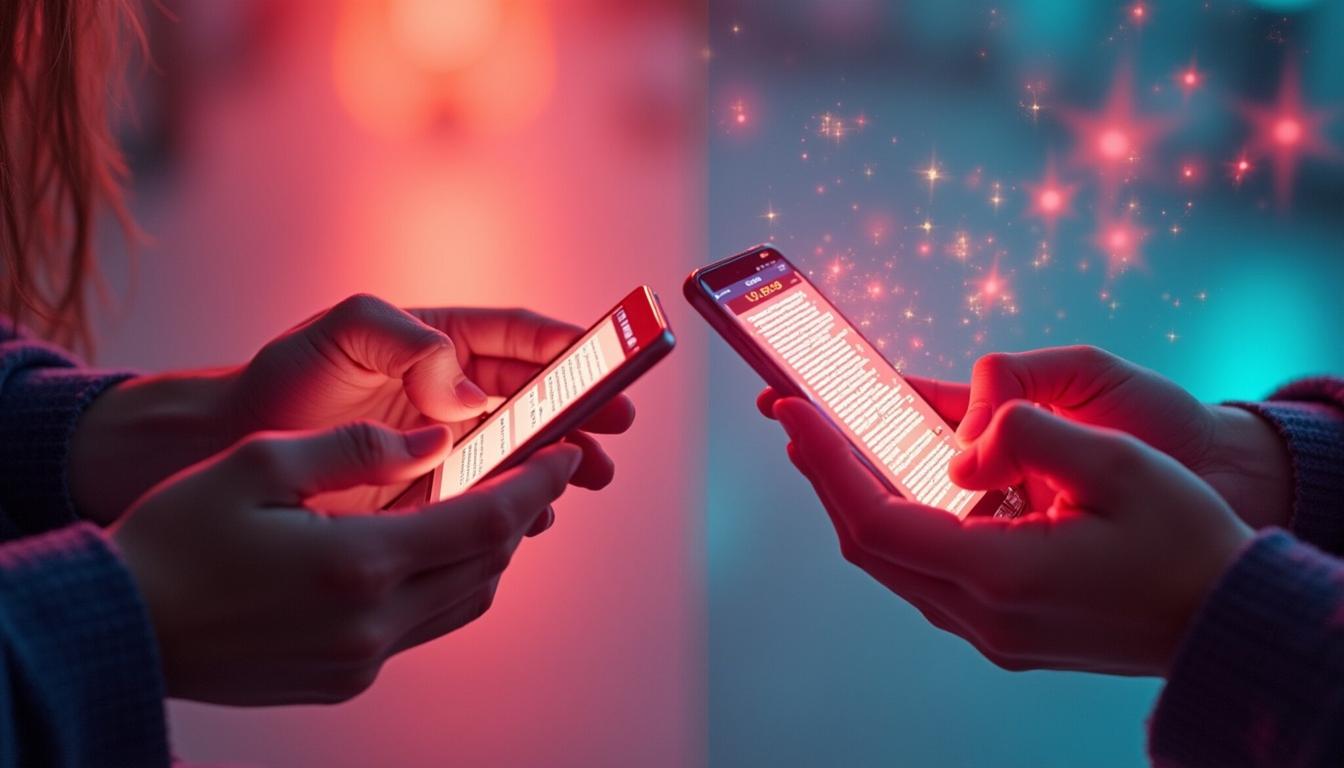
Imagen generada por IA con licencia de Freepik
La productividad en el móvil depende de reducir fricciones en tareas repetitivas. Con atajos bien diseñados, conviertes microtareas de escritura en acciones instantáneas. Esto permite responder antes, mantener el foco y dedicar tu energía a lo importante: pensar el mensaje, no teclearlo. El resultado es una sensación de flujo que se nota desde el primer día.
Integra los atajos con funciones complementarias del teclado, como el portapapeles integrado, el dictado por voz y las sugerencias del texto predictivo. Alternar entre estas herramientas maximiza la velocidad de entrada y minimiza interrupciones. Por ejemplo, dicta una idea general y completa datos fijos con expansiones de texto, logrando un equilibrio óptimo entre rapidez y precisión.
Para medir el impacto, identifica tus casos de uso clave: respuestas a clientes, tickets internos, notas de proyecto o formularios. Crea atajos para cada uno y cronometra tareas antes y después. Verás reducciones notables en tiempos y errores. Con una biblioteca de abreviaciones curada, la escritura eficiente deja de ser una promesa y se convierte en tu nueva normalidad, tanto en el trabajo como en la vida personal.
Para exprimir al máximo los atajos personalizados, empieza por una nomenclatura consistente. Usa un prefijo común como “;” o “@@” y reserva abreviaciones cortas para los textos más frecuentes. Evita usar palabras reales para prevenir expansiones accidentales, y prueba cada entrada en una app de notas antes de desplegarla en tu rutina diaria.
Mantén tu biblioteca al día con una revisión periódica. Elimina atajos que ya no aporten valor y actualiza textos con cambios de teléfono, cargos o dominios. Si trabajas en varios idiomas, separa por idioma o utiliza Todos los idiomas solo para contenidos universales. Considera activar la sincronización del teclado para conservar tus definiciones al cambiar de dispositivo o al restaurar el móvil.
Cuida la seguridad de la información. Evita incluir datos extremadamente sensibles o, si son imprescindibles, usa versiones abreviadas que necesiten completar manualmente. Refuerza el dispositivo con bloqueo biométrico y un buen PIN. Por último, establece un pequeño ritual: cada vez que detectes que repites un texto, crea un nuevo atajo. Esta disciplina ligera hará que tu sistema crezca de forma orgánica y útil, multiplicando tu velocidad de escritura sin esfuerzo adicional.
Si estás interesado en optimizar tu experiencia de escritura con el diccionario personal y necesitas asistencia personalizada, no dudes en contactarnos. En Wifilinks, estamos aquí para ayudarte a configurar sustituciones de texto que se adapten a tus necesidades, ya sea con información sobre cómo establecer accesos rápidos o cómo maximizar el uso de esta herramienta en tu móvil.
No dejes pasar la oportunidad de transformar la forma en que te comunicas. Cada palabra cuenta y con los atajos correctos, tu productividad se disparará. Contáctanos hoy mismo para que juntos configuremos las mejores soluciones que se ajusten a ti. ¡Estamos listos para ayudarte a hacer que cada escritura cuente!
Fuente: www.androidpolice.com